苹果手机彩铃怎样关闭 iphone苹果手机如何删除铃声
苹果手机彩铃怎样关闭?很多苹果用户在使用手机时可能会遇到这样的问题,彩铃对于一些人来说可能会打扰到日常生活和工作,所以如何关闭苹果手机的彩铃成了一个比较常见的需求。在iPhone手机上,删除铃声可以通过简单的操作来实现。接下来我们就来详细介绍一下iphone苹果手机如何删除铃声的步骤。
iphone苹果手机如何删除铃声
具体方法:
1.首先打开我们的手机,然后找到手机的设置选项,点开设置后,在设置的页面找到声音选项,如图:
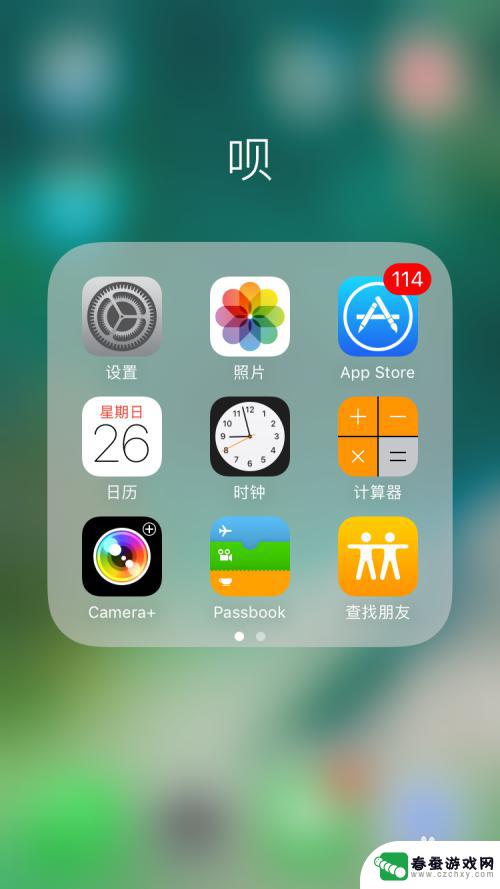
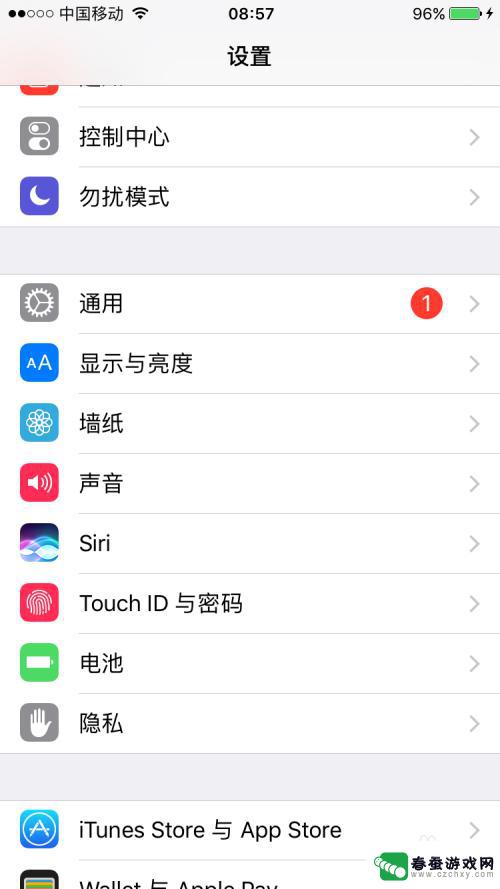
2.选择声音选项,就会出现声音的设置页面,然后在其中找到电话铃声,点击进入,就会出现我们手机上的铃声,如图所示:
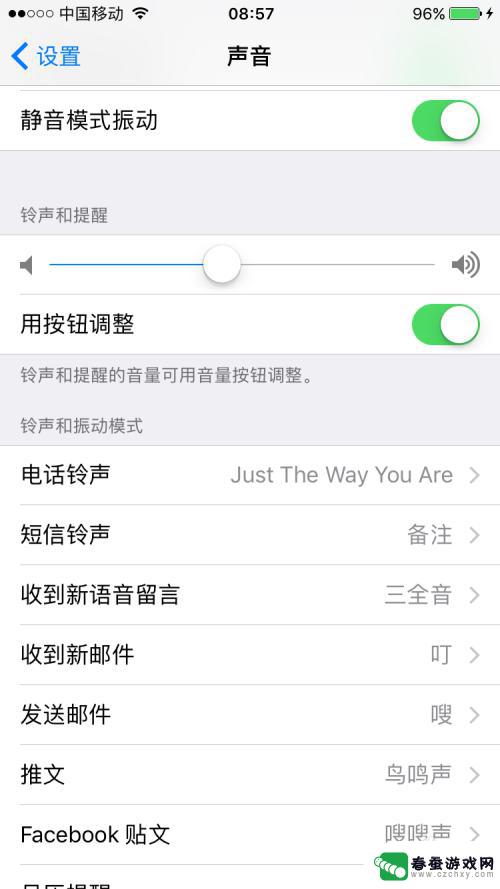
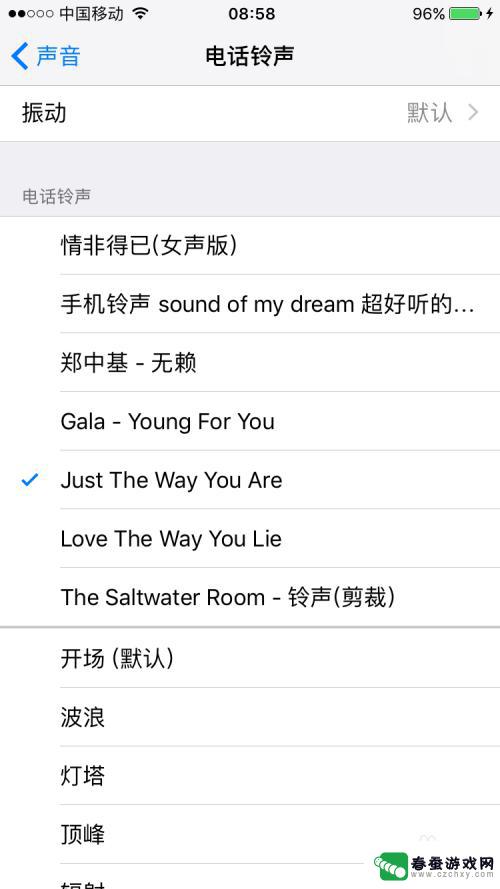
3.看到铃声之后,我们选择其中一个铃声准备删除。比如就无赖名称的铃声吧,当然手机上直接删除不了的,这个时候我们打开苹果的第三方软件,然后用数据线连接手机和电脑,连接成功后就会出现图中的画面。
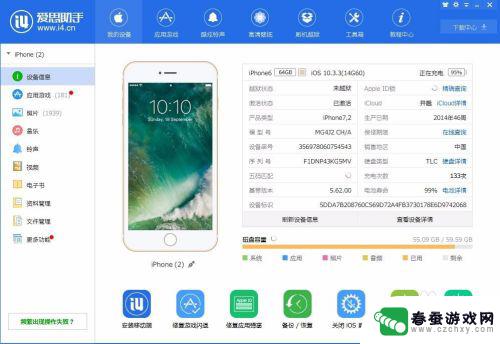
4.这里就是手机的一些基本信息,在软件左侧的列表中找到铃声选项,然后选择进入,如图所示:
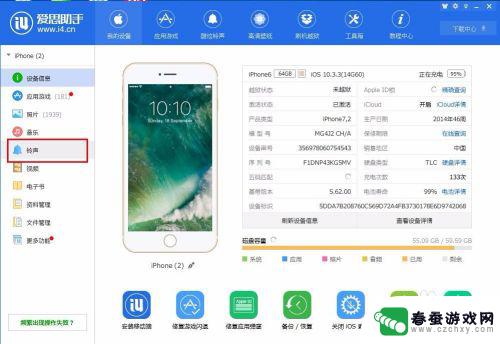
5.进入之后,右侧的列表中就会出现我们手机上的铃声,当然也是之前自定义添加过的铃声,如图所示:
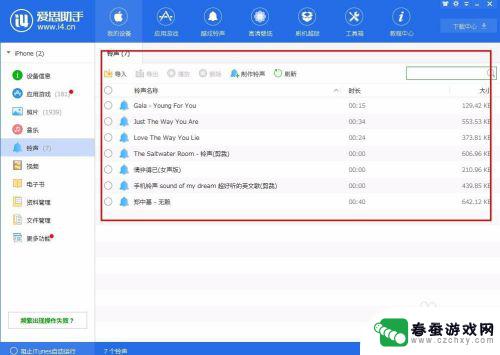
6.选择其中的一个铃声,刚才预定好的无赖名称的铃声。选中的时候前面圆圈内就会出现一个勾的图示,然后选择上面的删除选项,如图:
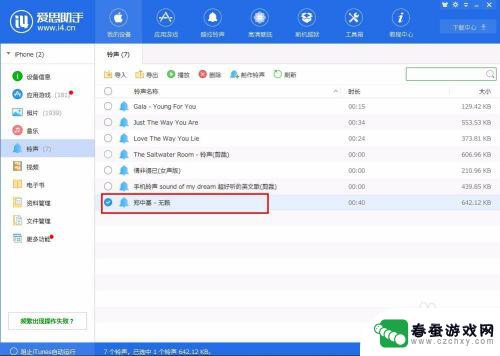
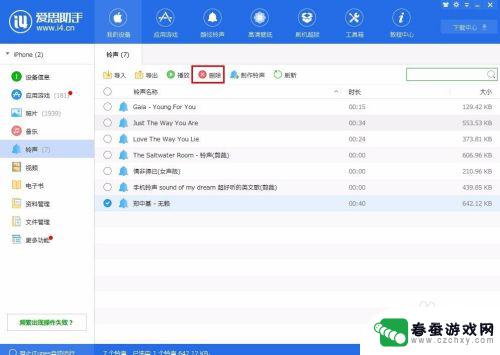
7.然后会弹出提示窗口,提示确定删除该铃声么,我们选择确定,然后就可以看到列表中已经没有无赖名称的铃声了,如图:
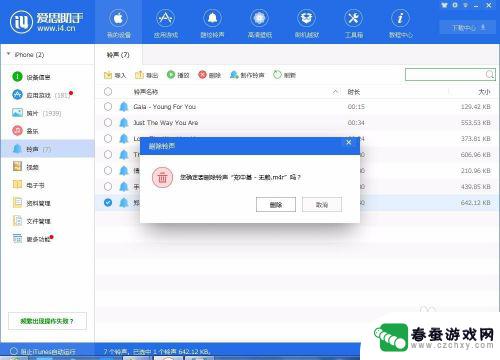
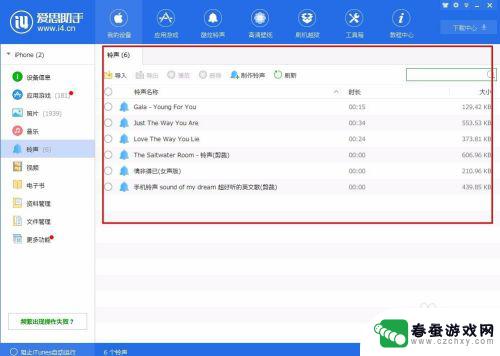
8.最后我们来看下手机上是否真的删除了,还是同样在设置里。选择声音,然后选择电话铃声,进去后就可以看到无赖名称的铃声已经被删除了,同样删除别的铃声也是一样的方法,好了,大家都试试吧。
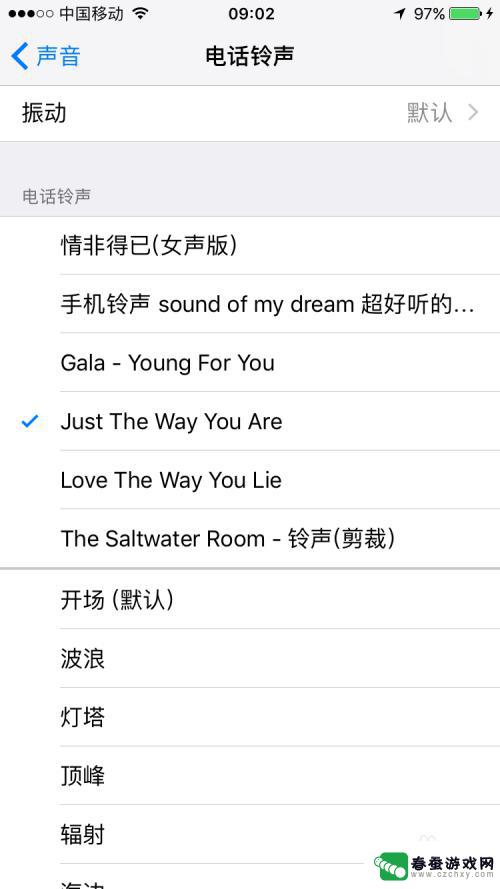
以上就是苹果手机彩铃怎样关闭的全部内容,有出现这种现象的小伙伴不妨根据小编的方法来解决吧,希望能够对大家有所帮助。
相关教程
-
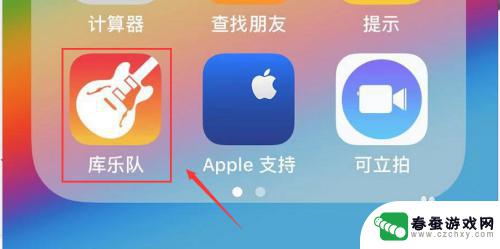 怎么删除苹果手机上下载的铃声 iPhone铃声怎么删掉
怎么删除苹果手机上下载的铃声 iPhone铃声怎么删掉在现如今智能手机成为人们生活中不可或缺的一部分,铃声作为手机的重要功能之一,常常吸引我们的注意,在使用苹果手机时,我们有时会不小心下载一些铃声,却不知道如何删除它们。iPhon...
2023-12-13 11:26
-
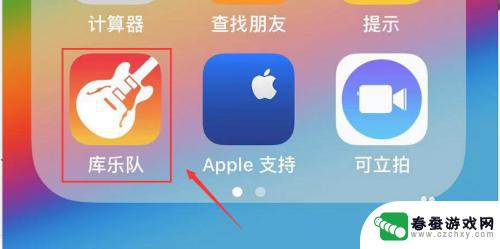 苹果手机怎么删铃声音乐 iPhone铃声怎么删除
苹果手机怎么删铃声音乐 iPhone铃声怎么删除在现代社会中苹果手机已成为人们生活中不可或缺的一部分,它不仅仅是一款通讯工具,更是一种时尚和个性的象征。随着时间的推移,我们可能会积累很多铃声和音乐,导致手机存储空间不足或铃声...
2024-02-28 15:40
-
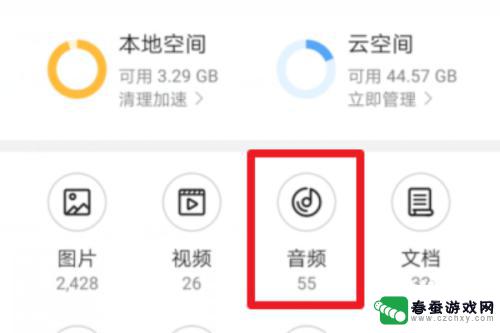 手机铃声文件怎么删除 华为手机铃声删除方法
手机铃声文件怎么删除 华为手机铃声删除方法在日常使用手机的过程中,我们常常会下载各种铃声文件来替换原有的手机铃声,以使手机更加个性化,随着时间的推移,我们可能会觉得原本下载的铃声文件已经不再合适或者是过时了,这时候就需...
2024-11-08 13:21
-
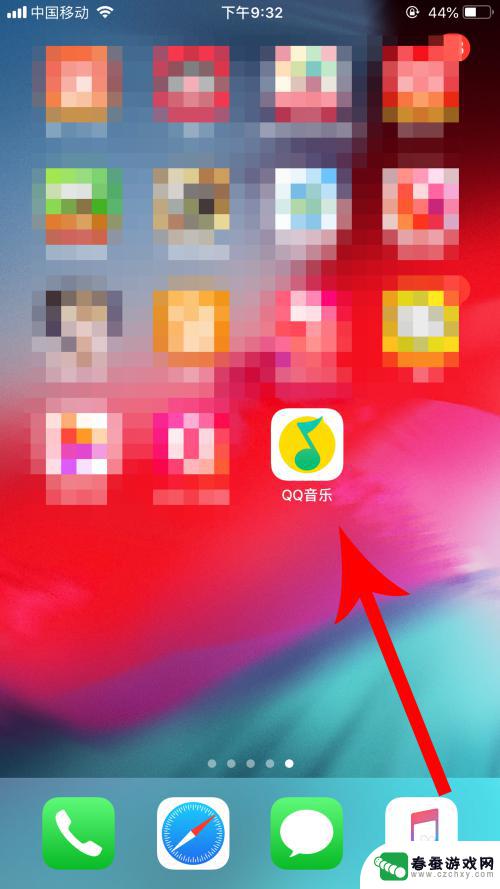 手机铃声怎么变成乐曲 苹果iphone如何设置自己的音乐为铃声
手机铃声怎么变成乐曲 苹果iphone如何设置自己的音乐为铃声在今天的智能手机已经成为我们生活中必不可少的一部分,手机铃声也越来越成为我们个性的一种体现,许多人希望能够将自己喜欢的音乐设置为手机铃声,这样不仅可以让手机铃声更加个性化,还能...
2024-11-10 16:17
-
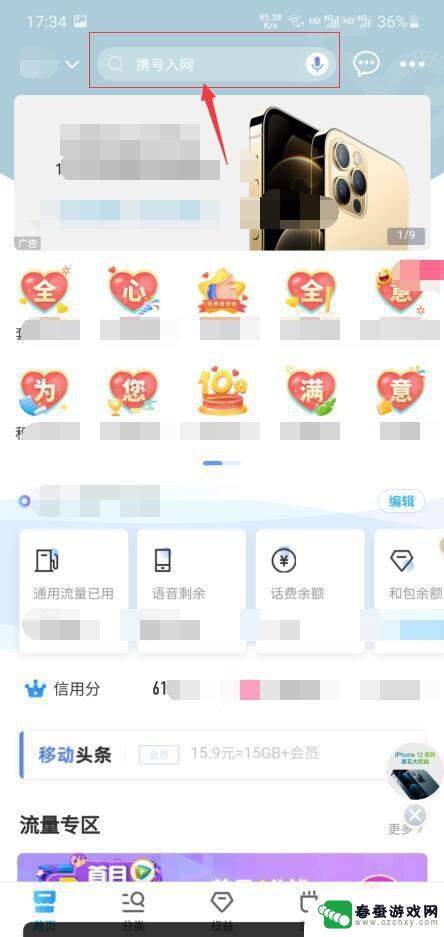 怎样设置手机彩铃声对方打电话能听见苹果手机 别人打电话时听到的铃声设置教程
怎样设置手机彩铃声对方打电话能听见苹果手机 别人打电话时听到的铃声设置教程在手机日常使用中,彩铃声的设置对于个人的手机体验有着重要的影响,特别是在接听电话时,对方听到的彩铃声能够给人留下深刻印象。苹果手机作为目前市场上颇受欢迎的手机品牌之一,其彩铃声...
2024-05-02 15:30
-
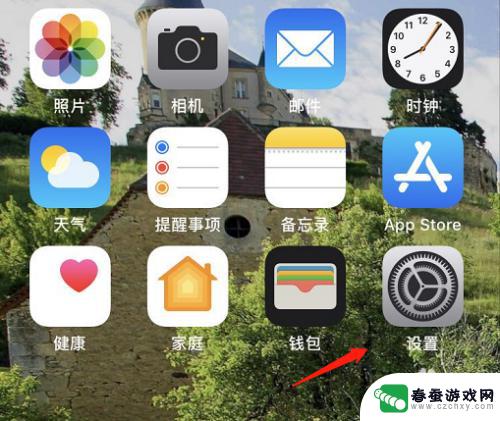 手机如何关闭信息铃声 苹果手机关闭应用消息通知声音方法
手机如何关闭信息铃声 苹果手机关闭应用消息通知声音方法在日常生活中,手机的信息铃声可能会让人感到困扰,特别是在安静的环境下,苹果手机作为一款高端智能手机,其关闭应用消息通知声音的方法也备受用户关注。想要关闭手机的信息铃声,可以通过...
2024-07-18 17:33
-
 联通手机设置彩铃怎么设置 联通视频彩铃设置教程
联通手机设置彩铃怎么设置 联通视频彩铃设置教程联通手机设置彩铃是一项让手机铃声更加个性化的功能,让你在接听电话时能够听到自己喜欢的音乐或声音,联通视频彩铃设置教程则是帮助用户更加直观地了解如何设置彩铃,让用户能够轻松地根据...
2024-09-03 10:36
-
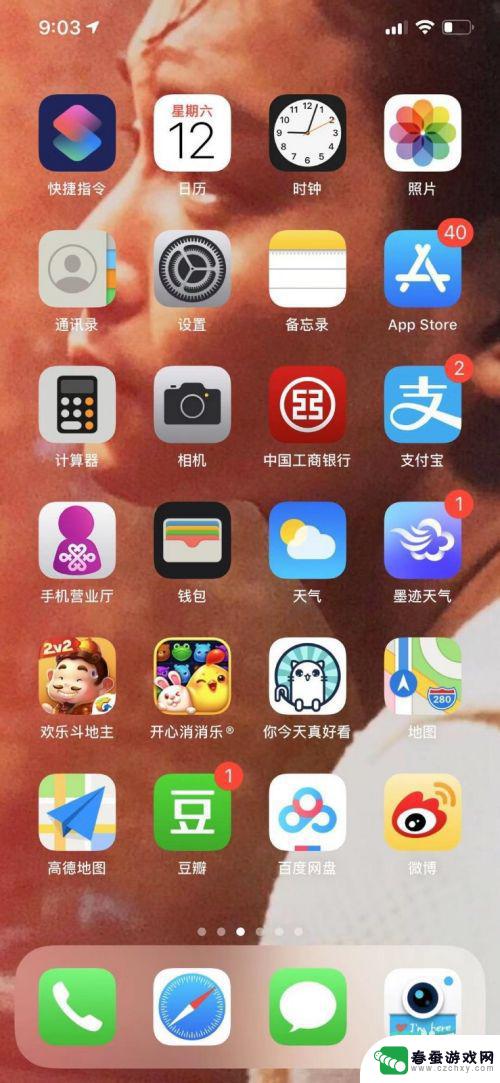 怎么设置手机歌铃声音量 iphone11怎么调整铃声大小
怎么设置手机歌铃声音量 iphone11怎么调整铃声大小在日常生活中,手机已经成为我们不可或缺的一部分,而手机的铃声音量对于我们的日常使用也显得至关重要。尤其是在使用iPhone11这款智能手机时,如何设置手机的歌铃声音量以及调整铃...
2024-01-24 15:18
-
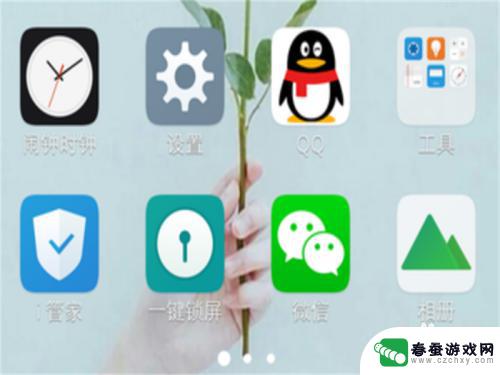 如何调换手机铃声的声音 如何在手机上更改铃声
如何调换手机铃声的声音 如何在手机上更改铃声在日常生活中,手机铃声扮演着至关重要的角色,它不仅仅是一种通讯工具,更是我们与外界联系的纽带,随着科技的不断发展,手机铃声的选择也变得越来越多样化,让人们可以根据自己的喜好来个...
2024-09-26 08:31
-
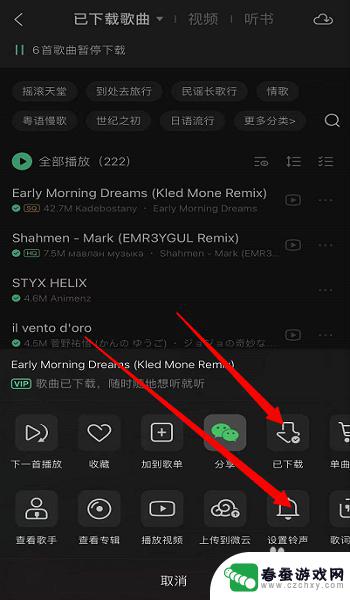 苹果手机怎么设置彩铃声音 苹果手机彩铃功能怎么开启
苹果手机怎么设置彩铃声音 苹果手机彩铃功能怎么开启苹果手机是目前市场上备受欢迎的智能手机之一,其强大的功能和稳定的系统备受用户青睐,其中彩铃功能更是让用户在接听电话时增添了一丝乐趣。苹果手机怎么设置彩铃声音呢?如何开启苹果手机...
2024-07-04 13:18
热门教程
MORE+热门软件
MORE+-
 大便探测器最新版
大便探测器最新版
89.91M
-
 上海仁济医院手机端
上海仁济医院手机端
56.63M
-
 夏虫漫画最新版本
夏虫漫画最新版本
40.86M
-
 2024我的极光预报官方正版
2024我的极光预报官方正版
7.87M
-
 盛世法律安卓
盛世法律安卓
27.30MB
-
 有道口语大师2024安卓版
有道口语大师2024安卓版
49.21M
-
 mutefun无声乐趣最新版本
mutefun无声乐趣最新版本
21.36MB
-
 i工业园区手机版app
i工业园区手机版app
35.13M
-
 猪妖快手赞赞宝最新版
猪妖快手赞赞宝最新版
69.43M
-
 萌趣计算器app最新版
萌趣计算器app最新版
54MB